So ändern Sie die Größe eines GIF mit den vorgestellten Tools
Ein animiertes GIF ist ein im Grafikaustauschformat codiertes Bild mit mehreren Bildern oder Frames in einer einzigen Datei. Die Bilder oder Frames werden in einer bestimmten Reihenfolge angezeigt, um die Animation zu liefern. Sie wird kontinuierlich abgespielt oder in einer Schleife wiederholt oder nach einer gewissen Zeit gestoppt.
Wussten Sie, dass animierte GIFs tendenziell größer sind als andere Videodateiformate? Obwohl sie ähnliche Inhalte haben, ist die Dateigrößenabdeckung immer noch umfangreicher als bei komprimierten Videoformaten. Am besten reduzieren Sie die Größe des animierten GIFs. Wenn Sie die Größe des animierten GIFs ändern, verkleinern Sie es und verringern den Datenanteil in der Datei. Dieser Beitrag enthält Informationen zu So ändern Sie die Größe eines GIF mithilfe der bereitgestellten Tools. Damit können Sie die Größe des animierten GIFs ändern und Speicherplatz sparen. Lesen Sie zunächst weiter und machen Sie sich mit den bereitgestellten Tools zum Ändern der Größe von GIFs vertraut.
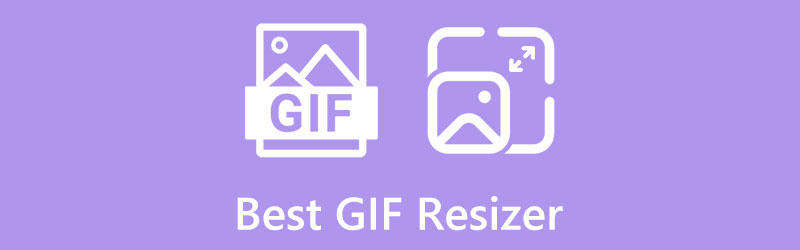
- LEITFADENLISTE
- Teil 1. Die besten GIF-Resizer zum Ändern der Dateigröße
- Teil 2. Top GIF Dimension Resizer zum Vergrößern oder Verkleinern von GIFs
- Teil 3. Häufig gestellte Fragen zur GIF-Dateigröße
Teil 1. Die besten GIF-Resizer zum Ändern der Dateigröße
1. ArkThinker Kostenloser Online-Bildkompressor
Kostenloser Bildkompressor online ist ein Tool, auf das Sie zugreifen können und das vollständig online funktioniert. Sie müssen sich nicht für ein Konto anmelden und nichts herunterladen oder installieren. Außerdem können Sie kostenlos auf dieses Online-Tool zugreifen und es verwenden. Außerdem können Sie über Ihr Mobiltelefon oder Ihren Computer auf dieses webbasierte Tool zugreifen.
Dieses webbasierte Tool ist ein benutzerfreundlicher Fotokompressor mit einer unkomplizierten Benutzeroberfläche. Es ist unkompliziert zu verwenden, sodass Sie diesen Fotokompressor schnell beherrschen, egal ob Sie Anfänger oder professioneller Editor sind. Darüber hinaus unterstützt es zahlreiche Dateiformate wie JPG, JPEG, PNG, SVG, GIF und andere häufig verwendete Bildformate.
Mit diesem Fotokompressor können Sie Ihr Bild in einem schnellen Prozess komprimieren. Nachdem Sie Ihr GIF hochgeladen haben, wird es automatisch komprimiert. Sobald Ihr Bild komprimiert ist, sieht es immer noch wie das Original aus. Mit diesem Tool wird die Qualität Ihres Bildes trotz der Komprimierung nicht beeinträchtigt. Es hinterlässt kein Wasserzeichen auf Ihrer Ausgabe. Dieser Fotokompressor erledigt seine Aufgabe hervorragend, um die Größe von GIF-Bildern mit einfachen Klicks zu ändern.
- Es ist online zugänglich und erfordert keinen Download oder eine Installation auf Ihrem Computer
- Es erscheinen keine Anzeigen auf dem Bildschirm
- Es hinterlässt kein Wasserzeichen auf Ihrer Ausgabe
- Einfach zu navigierende Benutzeroberfläche
- Es unterstützt zahlreiche Bilddateiformate
- Es ist in der Lage, mehrere Bilder gleichzeitig zu komprimieren
- Eine schnelle Internetverbindung ist erforderlich
2. ArkThinker Videokonverter Ultimate
Wenn Sie nach einem Desktop-Programm suchen, um Ihr GIF zu verbessern, können Sie sich auf ArkThinker Video Converter Ultimate. Dieses Programm kann zahlreiche Videodateiformate konvertieren. Es verfügt außerdem über einen MV-Maker mit zahlreichen vorgefertigten Themen. Außerdem verfügt es über einen Collage-Maker mit mehreren verfügbaren Vorlagen.
Darüber hinaus verfügt es über integrierte Tools, auf die Sie zugreifen können, darunter den Video Enhancer. Mit dem Video Enhancer-Tool können Sie die Auflösung des GIFs erhöhen. Es bietet vier Möglichkeiten, die Auflösung des GIFs zu erhöhen, z. B. Auflösung erhöhen, Helligkeit und Kontrast optimieren, Videorauschen entfernen und Videowackeln reduzieren. Aus den bereitgestellten Optionen müssen Sie eine der folgenden auswählen, um das GIF zu verbessern. Sie können die Auflösung des GIFs auch auf bis zu 4096 × 2160 erhöhen.
- Es ist offline zugänglich
- Es verfügt über eine einsteigerfreundliche Benutzeroberfläche
- Die Verwendung ist unkompliziert
- Es verbessert die Auflösung hervorragend
- Nutzen Sie die kostenpflichtige Version, um vollständigen Zugriff auf das Programm zu erhalten
3. EZGIF
EZGIF ist ein webbasiertes Tool, auf das Sie online zugreifen können und für das Sie nichts bezahlen oder herunterladen müssen. Es ist ein unkomplizierter Online-GIF-Größenveränderer mit einem Toolset, das zum Bearbeiten nützlich ist. Es unterstützt Dateiformate wie GIF, JPG, PNG, BMP, WebP, APNG, HEIC, FLF, AVIF und MNG. Dieses Online-Tool kann animierte GIFs zuschneiden, trimmen und in der Größe ändern. Es reduziert die GIF-Größe oder passt das Bild in präzise Abmessungen an. Wenn Sie es online verwenden, können Sie Ihre Datei aus Ihrem Dateiordner hochladen oder die URL einfügen. Obwohl die Größe geändert wird, geht die Qualität des GIFs nicht verloren, da die Qualität gleich bleibt. Sie können die gewünschte Breite und Länge für Ihr GIF eingeben. Außerdem können Sie zwischen Zentrieren zum Zuschneiden und Anpassen wählen, oder zwischen Strecken zum Anpassen und Erzwingen des ursprünglichen Seitenverhältnisses, wenn das Seitenverhältnis nicht übereinstimmt. Dieses Online-Tool ist ausgezeichnet und ändert die Größe Ihres animierten GIFs.
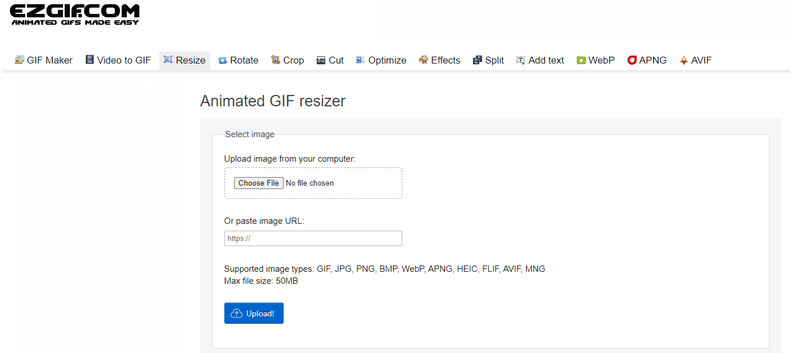
- Einfach zu bedienen
- Es verfügt über Optionen für Breite, Höhe und Seitenverhältnis
- Die Größenänderung nimmt einige Zeit in Anspruch
- Anzeigen werden auf dem Bildschirm angezeigt
4. GIFGIFS.com
GIFGIFS.com ist ein weiteres webbasiertes Tool, auf das Sie online zugreifen können. Sie müssen sich dafür nicht bei Ihrem Konto anmelden oder ein Programm herunterladen. Eine der Funktionen dieses Online-Tools ist der GIF-Resizer. Mit diesem Tool können Sie die Größe animierter GIFs ändern und die Dimension eines animierten GIFs verändern. Sie können die Größe des GIFs schnell ändern, indem Sie es einfach hochladen, die Leinwandgröße ändern und dann auf die Schaltfläche „Größe ändern“ klicken. Neben dem GIF-Resizer verfügt dieses Online-Tool über einen GIF-Optimierer, Cropper, Reverser, Rotator, Splitter und vieles mehr. Dieses webbasierte Tool eignet sich ausschließlich für GIF-Zwecke, da es verschiedene Tools für die Verwendung mit GIFs bietet.
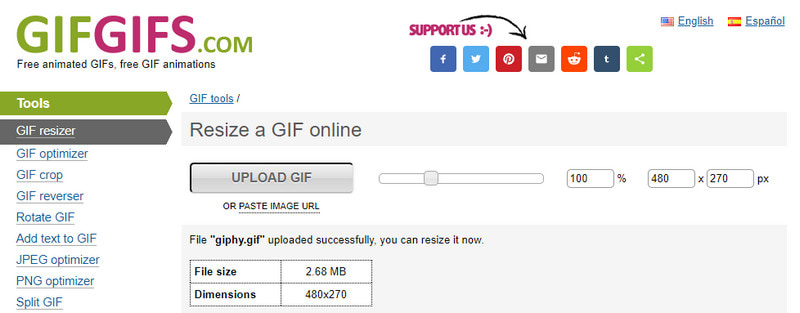
- Einfach zu navigierende Benutzeroberfläche
- Es verfügt über zahlreiche GIF-Tools
- Das Hochladen dauert eine Weile
- Anzeigen erscheinen häufig auf dem Bildschirm
Teil 2. Top GIF Dimension Resizer zum Vergrößern oder Verkleinern von GIFs
1. ArkThinker Kostenloser Bild-Upscaler
Wenn Sie nach einem hervorragenden Tool suchen, mit dem Sie Ihre GIFs aufwerten können, verlassen Sie sich auf Kostenloser AI Image Upscaler Online. Dieses webbasierte Tool funktioniert vollständig online, sodass Sie nichts herunterladen oder auf Ihrem Computer installieren müssen. Wenn Sie die Hauptwebsite besuchen, werden Sie feststellen, dass die Benutzeroberfläche einfach zu navigieren und unkompliziert ist. Dieses webbasierte Tool garantiert, dass die Qualität Ihrer Ausgabe trotz Vergrößerung oder Hochskalierung erhalten bleibt. Dieses Programm ist einfach zu verwenden, sodass selbst Anfänger oder erfahrene Editoren damit zurechtkommen. Dieses Online-Tool unterstützt die Dateiformate JPG, JPEG, PNG und BMP. Wenn Sie mit dem Hochskalierungsvorgang fortfahren, kann Ihr Projekt auf 2×, 4×, 6× und 8× vergrößert werden. Außerdem kann Ihre Ausgabe von 1080 auf bis zu 3000 × 3000 Pixel wiederherstellen und verbessert werden. Vor allem können Sie Ihr Bild in nur wenigen Sekunden oder Minuten hochskalieren, da der Vorgang in nur drei Schritten abgeschlossen ist. Darüber hinaus hinterlässt es kein Wasserzeichen auf Ihrer Ausgabedatei.
- Es ist online zugänglich und erfordert keinen Download auf Ihren Computer
- Die Bedienung ist unkompliziert und unkompliziert
- Es funktioniert hervorragend bei der Skalierung Ihrer Ausgabe
- Eine schnelle Internetverbindung ist erforderlich
2. Kapwing
Wenn Sie ein anderes Tool zum Ändern der GIF-Größe online suchen, können Sie sich auf Kapwing verlassen. Kapwing ist ein webbasiertes Tool, auf das Sie online zugreifen können. Sie müssen sich jedoch bei Ihrem Konto anmelden, um vollständigen Zugriff zu haben, oder eine andere Methode verwenden. Sie können mit Ihrem Mobiltelefon oder Computer auf dieses Online-Tool zugreifen. Dieses Online-Tool verfügt über eine integrierte GIF-Größenänderungsfunktion, mit der Sie GIFs vergrößern oder verkleinern können. Wenn Ihr GIF größer aussieht, können Sie es verkleinern, indem Sie einfach die Ränder abschneiden, sodass es die gewünschte Größe hat. Wenn Sie dieses Online-Tool verwenden, können Sie das Seitenverhältnis Ihres GIFs von 1:1, 9:16, 16:9, 4:5, 21:9 und 5:4 ändern. Außerdem können Sie die Größe Ihres GIFs anpassen, indem Sie Ihre bevorzugte Höhe und Breite eingeben. Darüber hinaus können Sie einen Hintergrund hinzufügen oder die Farbe ändern, um Ihr Ergebnis hervorzuheben.
- Es ist online zugänglich
- Sie können ein Seitenverhältnis auswählen und Ihre bevorzugte Größe anpassen
- Sie können einen Hintergrund hinzufügen oder die Farbe Ihres Projekts ändern
- Die Benutzeroberfläche ist für Anfänger zu komplex, um sie zu verstehen
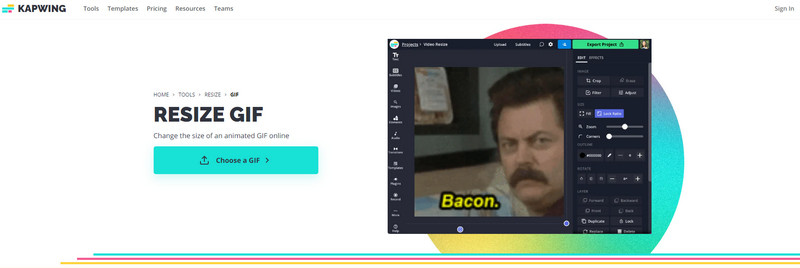
3. VEED.IO
VEED.IO ist ein weiteres Online-Tool mit einer integrierten Funktion zum Zuschneiden von GIFs. Sie können alle Zuschneide- und Bearbeitungsvorgänge direkt von Ihrem Browser aus durchführen. Dieses Online-Tool ist einfach und leicht zu verwenden, da es nur eine benutzerfreundliche Oberfläche hat. Mit dem GIF-Cropper können Sie die Größe animierter GIFs ändern und die Größe und Form Ihrer GIF-Dateien festlegen. Fügen Sie Ihre GIFs zum Tool hinzu und fahren Sie mit dem Zuschneidevorgang fort. Sobald Sie die ausgewählten Teile zugeschnitten haben, werden die unnötigen weggelassen, sodass Ihr animiertes GIF auf Ihrem Bildschirm größer aussieht. Außerdem wird die Dateigröße Ihres animierten GIFs reduziert, indem die Komprimierungseinstellung angepasst wird, bevor Sie Ihre Ausgabe an die Exportschaltfläche weiterleiten. Darüber hinaus können Sie mit den vorhandenen GIFs neue GIFs erstellen, indem Sie die gewünschten Teile aufteilen und kombinieren.
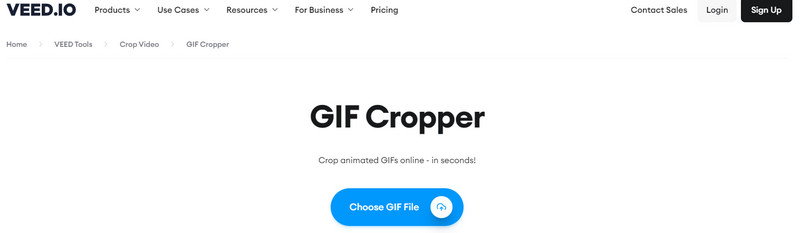
- Es ist online zugänglich
- Es hat viele Bearbeitungsoptionen
- Es kann leicht beschneiden
- Es verfügt über eine einsteigerfreundliche Benutzeroberfläche
- In Ihre Ausgabe ist ein Wasserzeichen eingebettet
Teil 3. Häufig gestellte Fragen zur GIF-Dateigröße
Was ist eine gute GIF-Dateigröße?
Die empfohlene Größe für GIFs ist 480 × 480. Wenn das GIF zu hoch oder zu breit ist, müssen die Betrachter aus irgendeinem Grund darauf klicken und es vergrößern, bevor sie es vollständig sehen können.
Warum sind GIF-Dateien so groß?
GIF besteht aus zahlreichen Einzelbildern. Je länger die Dauer, desto mehr Einzelbilder hat es. Wenn Sie ein zwei Sekunden langes GIF haben, kann es 20 oder mehr Bilder in einer einzigen GIF-Datei enthalten.
Was ist das Standard-GIF?
Das Standard-GIF hat etwa 15 bis 24 Bilder pro Sekunde. Je kleiner die GIF-Dateigröße ist, desto geringer ist die Qualität.
Abschluss
Jetzt ist es an der Zeit, einen auszuwählen GIF-Größenanpassung der Ihr GIF verkleinern kann, und ein GIF-Upscaler, der Ihr GIF vergrößern und verkleinern kann. Mithilfe der oben angegebenen Offline- und Online-Tools können Sie jetzt die gewünschte Größe für Ihr animiertes GIF erreichen. Dieses Mal müssen Sie sich keine Sorgen machen, ob Ihr GIF auf Social-Media-Sites hochgeladen werden kann, denn jetzt haben Sie die Tools, auf die Sie sich verlassen können.
Was haltet Ihr von diesem Beitrag? Klicken Sie hier, um diesen Beitrag zu bewerten.
Exzellent
Bewertung: 4.9 / 5 (basierend auf 142 Stimmen)
Finden Sie weitere Lösungen
So ändern Sie die Größe eines Videos für Instagram Story, Feed und IGTV So erstellen Sie ein GIF mit den 5 besten Foto-/Video-zu-GIF-Konvertern Umfassende Anleitung zum Verlangsamen oder Beschleunigen von GIF-Animationen Zuverlässige GIF-Filteranwendung zur Verbesserung Ihres GIF [6 Tools] So legen Sie eine GIF-Loop-Änderung fest und spielen sie für immer ab Methoden zum Hinzufügen von Wasserzeichen zu GIF und zum Entfernen von Wasserzeichen aus GIFRelative Artikel
- Bild bearbeiten
- [6 Tools] So legen Sie eine GIF-Loop-Änderung fest und spielen sie für immer ab
- GIF-Cutter: So schneiden Sie GIFs mit einfachen und schnellen Methoden
- Einfache Richtlinien zum Zuschneiden eines Videos auf Snapchat
- Die einfachsten Möglichkeiten, ein Video auf verschiedenen Geräten zu kürzen
- 3 Möglichkeiten, mithilfe von Online- und Offline-Tools Text zu Videos hinzuzufügen
- Methoden zum Hinzufügen von Wasserzeichen zu GIF und zum Entfernen von Wasserzeichen aus GIF
- So erstellen Sie einen Instagram-Filter mit hervorragenden Tools
- Einfache Möglichkeiten zum Hinzufügen von Fotos in Videos online und offline
- Die 10 besten Video-Loopers auf dem Desktop und online, die Sie nicht verpassen sollten
- Umfassendes Tutorial zum richtigen Loopen von Videos auf YouTube



